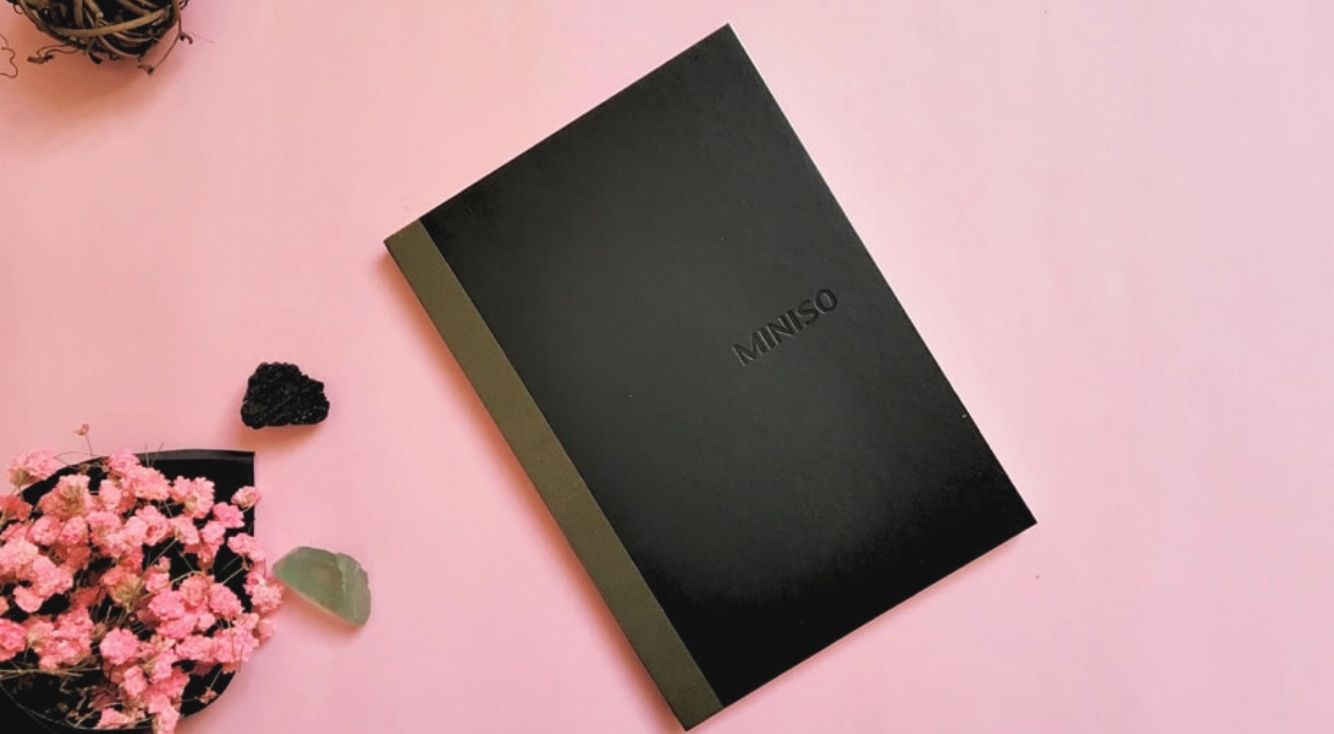
消えたiPhoneのメモを復元する方法【あきらめるにはまだ早い!】
Contents[OPEN]
- 1iPhoneのメモが消えてしまった原因は?
- 1.1iCloudアカウント同期をオフにした
- 1.2iOSアップデート後にiCloudアカウントを設定していない
- 1.3メモ同期中のメールアドレスを消去した
- 1.4かばんやポケットの中で勝手にメモが消去されてしまった
- 2iPhoneのメモを復元する方法《お手軽編》
- 2.1「最近削除した項目」を確認して復元する
- 2.2メールサーバーを確認して復元する
- 2.3【iOS12以前の場合】「シェイクで取り消し機能」機能を使う
- 2.4【iOS13以降の場合】「3本指でのタップ取り消し機能」を使う
- 3iPhoneのメモを復元する方法《アプリ編》
- 4iPhoneのメモを復元する方法《バックアップ編》
- 5バックアップからiPhoneのメモを復元するときの注意点
- 6iPhoneで消えたメモアプリのデータは簡単に復元可能!落ち着いて対処しよう!
iPhoneのメモを復元する方法《アプリ編》
すべて試したのにメモのデータを復元できない場合、無料アプリを活用しましょう!
ただしパソコンを持っていなければ、iPhoneのデータ復元ソフトが利用できません。
もしパソコンを持っていなければ、友達や家族から借りましょう。
ApowerRescue
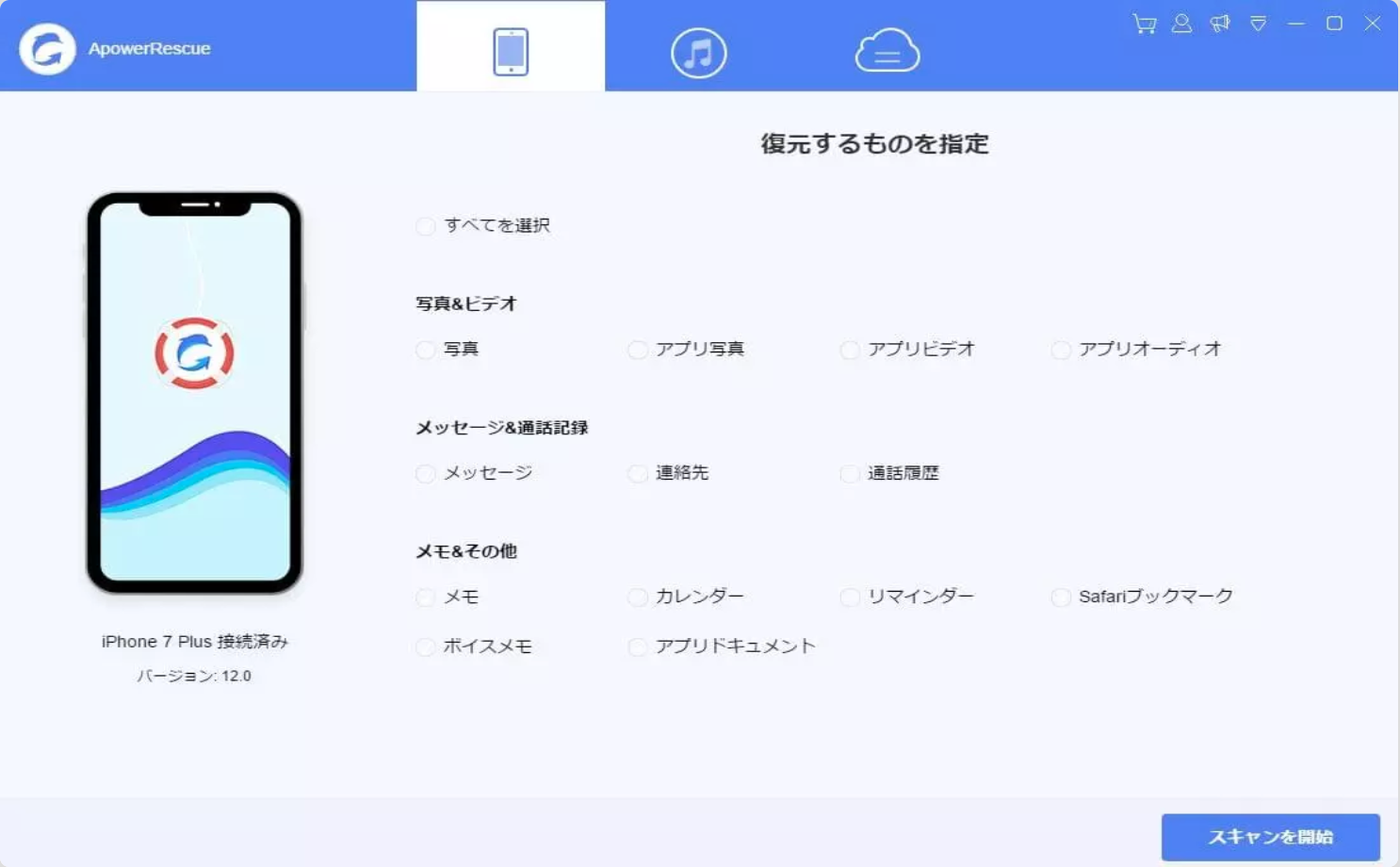
「ApowerRescue」は、iPhone内の様々なデータを復元してくれる頼もしいパソコン専用アプリです。
年間5,790円のサブスクリプションタイプのアプリですが、メモデータを完全に消去してしまっても、過去のデータから復元してくれる高機能アプリです。
メモデータ以外にも写真や動画など、iPhone内のほぼすべてのデータ復元に対応しているので、どうしてもメモデータを復元したい人は「ApowerRescue」を購入してデータを復元してみましょう。
下記のリンクからインストールページにアクセスできるので、ぜひ活用してみてくださいね!なお、Windows/Mac両方のパソコンに対応しているので安心して利用しましょう!
ApowerRescue
PhoneRescue for iOS
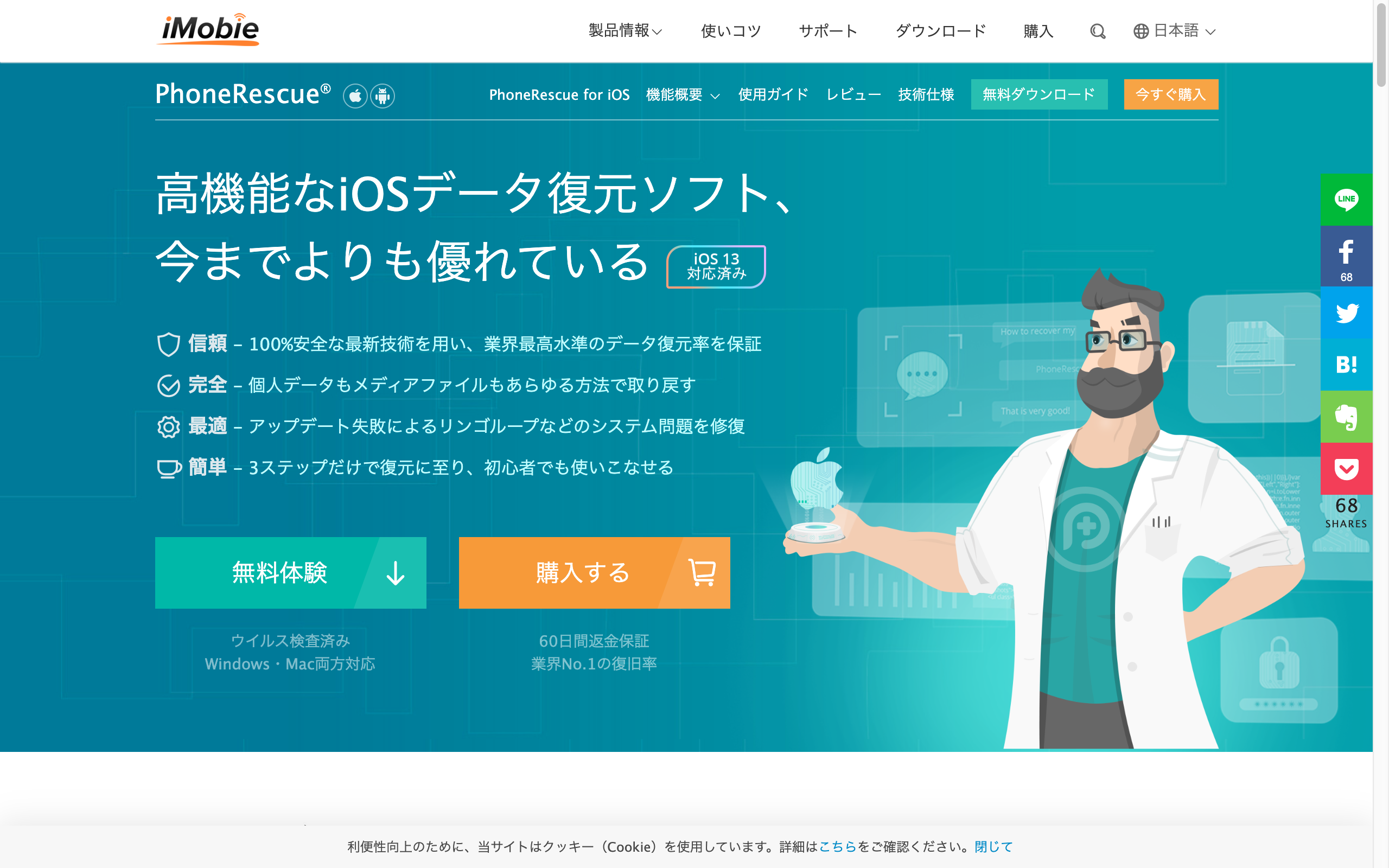
iPhone/iPadのデータ復元ソフト「PhoneRescue for iOS」は、無料体験版が利用でき、Androidデバイスにも対応しています。
無料版でもメモデータの復元ができるので、復元ソフトをお試しで利用してみたい人におすすめです。
こちらもWindows/Mac両方のパソコンに対応しているので、安心して利用できます。
下記のリンクからインストールページにアクセスできるので、ぜひ活用してみてください!
PhoneRescue for iOS
iPhoneのメモを復元する方法《バックアップ編》
iPhoneをバックアップしている人は、バックアップデータからメモのデータを復元できます。
ここでは、iTunesとiCloud、両方のバックアップ方法からデータを復元する方法を紹介します。
iPhoneのバックアップを取っている人は、ぜひ参考にしてメモのデータを復元させましょう!
また、最後にiPhoneをバックアップする際の注意点も紹介しています。
一度、iPhoneの復元方法を読み、その後の注意点についてしっかりと確認した上で、復元の手順を実行してください。
iTunesの場合
iTunesがインストールされたパソコンとiPhoneをライトニングケーブルで接続してiTunesを起動します。
画面上部のメニュー一覧から「iPhoneアイコン」をクリックしてください。
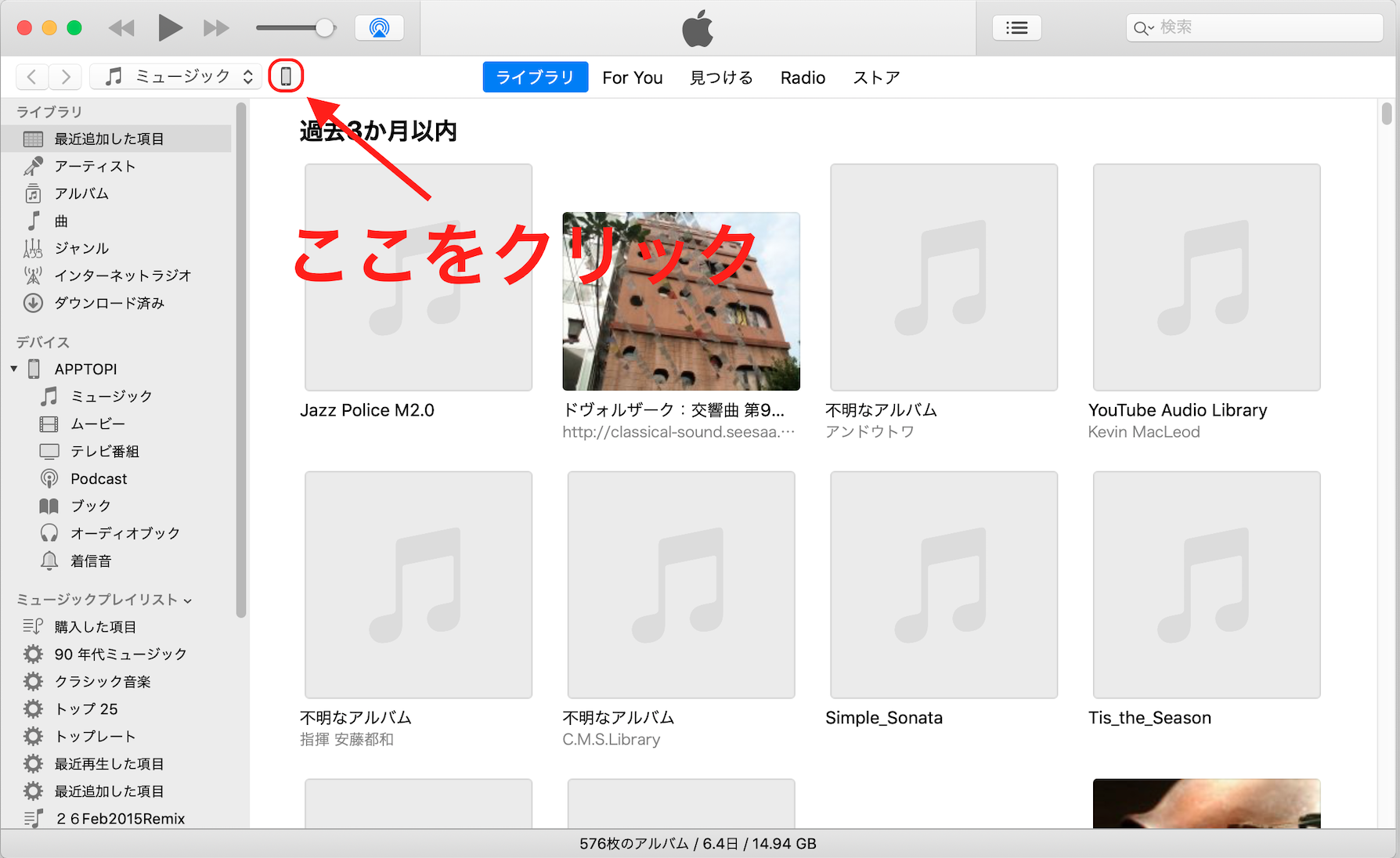
画面左側のメニューから「概要」を選択して、画面右下にある「バックアップを復元」をクリックしましょう!バックアップが日付別に表示されるので、メモデータが残っていた日付を選択して「復元」をクリックします。
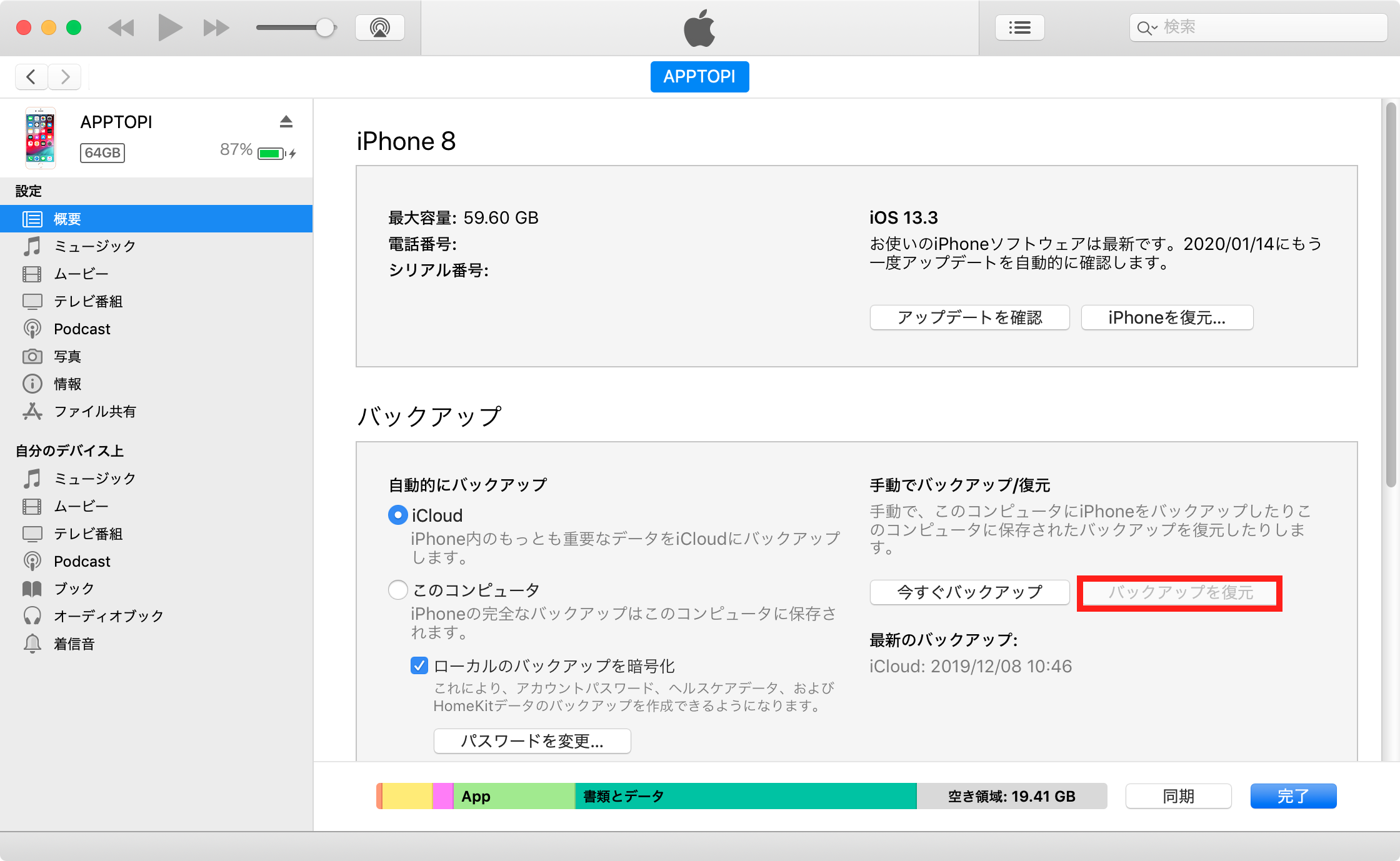
バックアップを暗号化している場合、別途パスワード入力が必要なので、入力してデータ復元を待ちましょう!
手順まとめ
- iPhoneとPCをライトニングケーブルで接続
- iTunesを起動して画面上部の「iPhoneアイコン」をクリック
- 画面左側のメニューから「概要」を選択
- 画面右下にある「バックアップを復元」をクリック
- 適切なバックアップデータを選択
- 「復元」をクリック
iCloudの場合
続いてiCloudからバックアップデータファイルを復元する方法を紹介します。iCloudにデータファイルをバックアップしている人は、ここで紹介する手順を実践してみましょう。
まずはiCloudバックアップがいつ実行されているか確認しておこう!
iCloudでバックアップが実行されているか不安な人は、以下の手順で確認できます。
iPhoneの「設定」を起動して「Apple ID」をタップしてください。
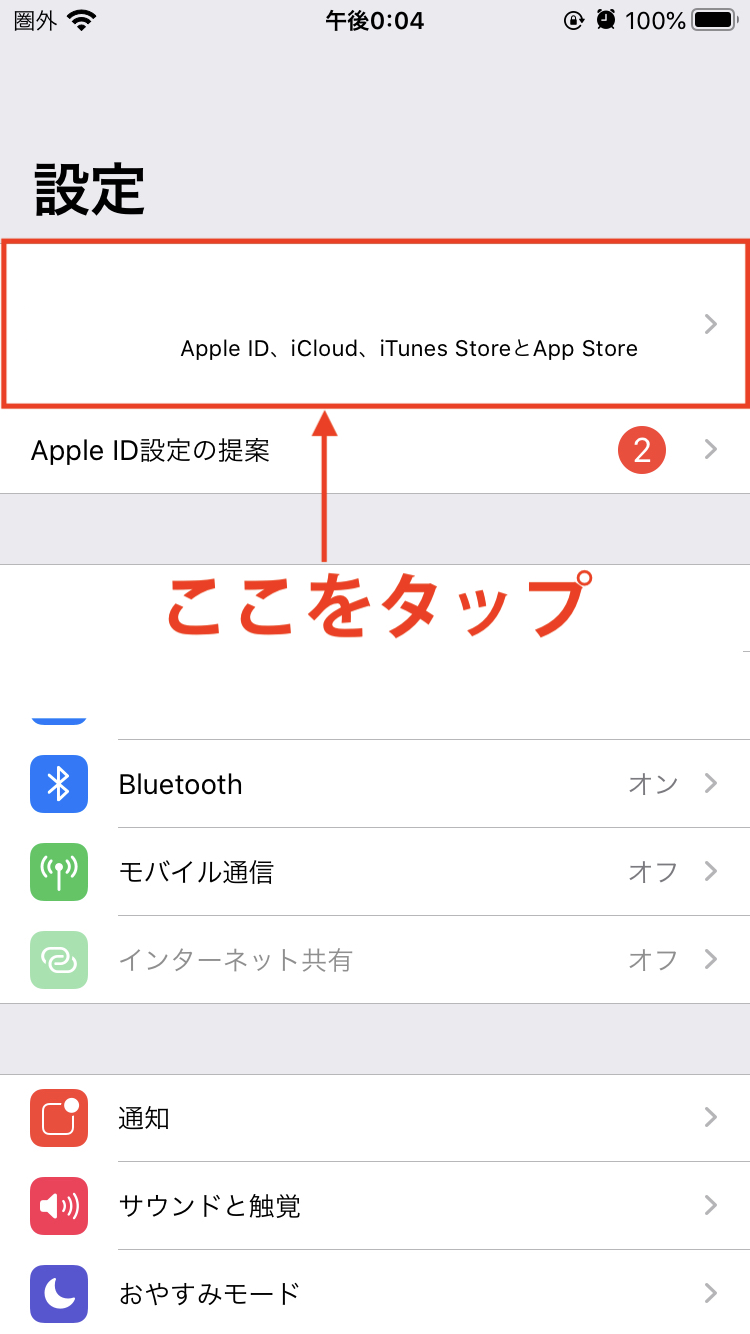
「iCloud」をタップしましょう。

画面を下方向にスワイプして「iCloudバックアップ」をタップします。
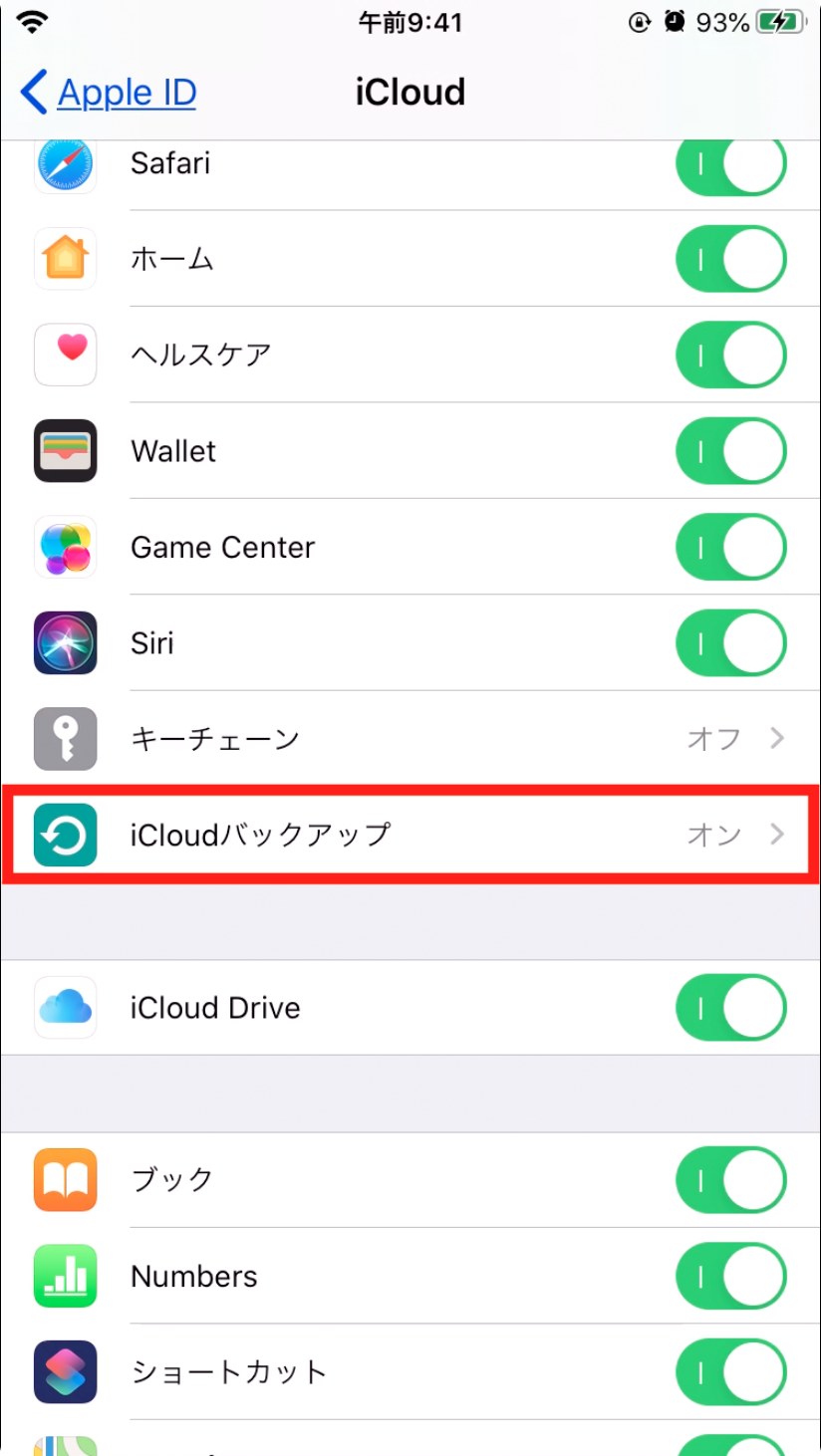
「iCloudバックアップ」のスイッチがオンになっているか確認しましょう。
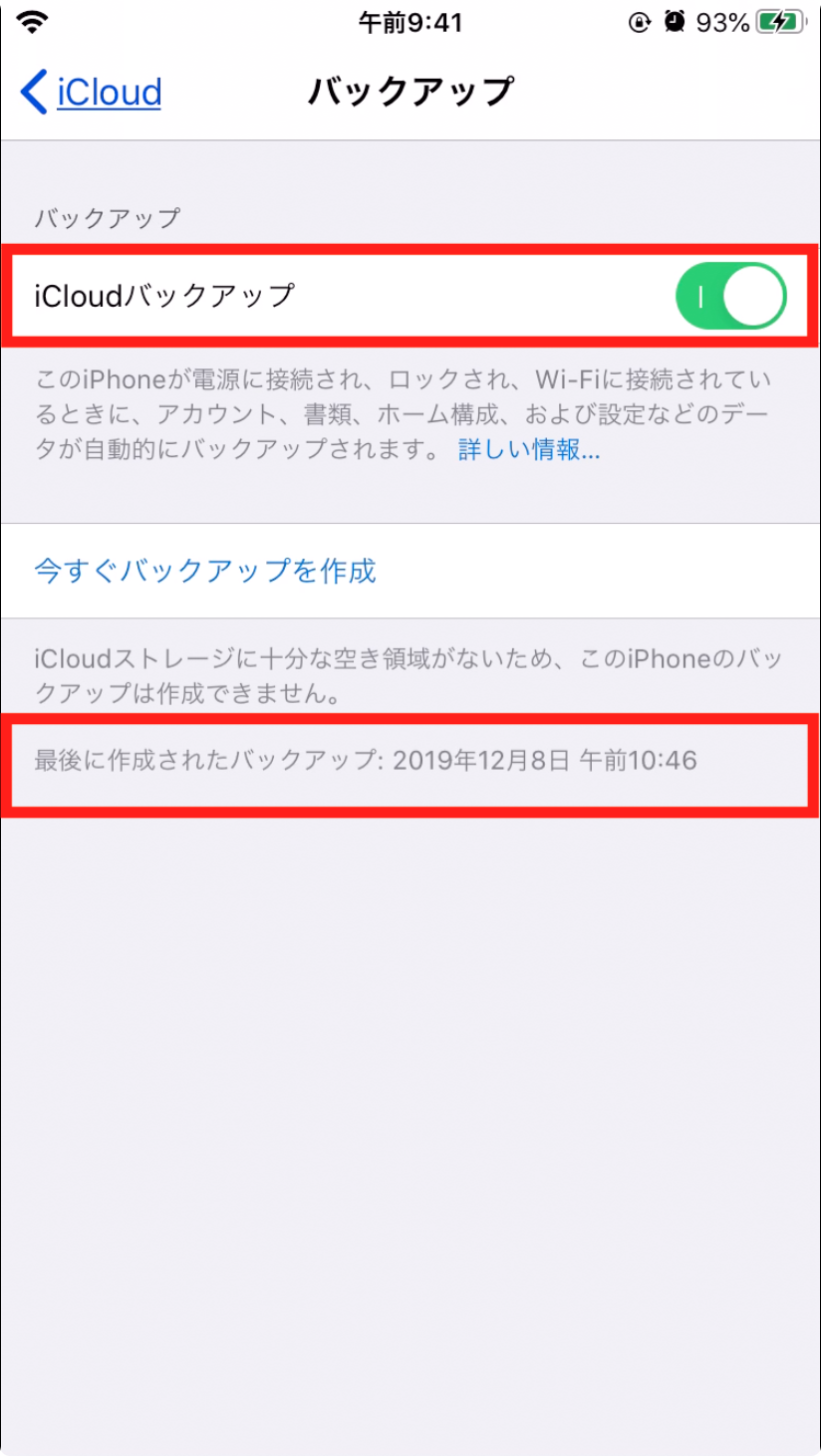
画面下には最後にバックアップが作成された日付が記載されているので、確認しておくと良いでしょう。
iCloudから復元する場合は一度iPhoneを初期化!
iCloudから復元する場合は、まずiPhoneを初期化する必要があります。
一度初期化すると今の状態で保存されているデータがすべて削除されるので、バックアップしていない人は十分に注意してください。
では、初期化の方法を解説していきます。
「設定」を起動して「一般」をタップしてください。
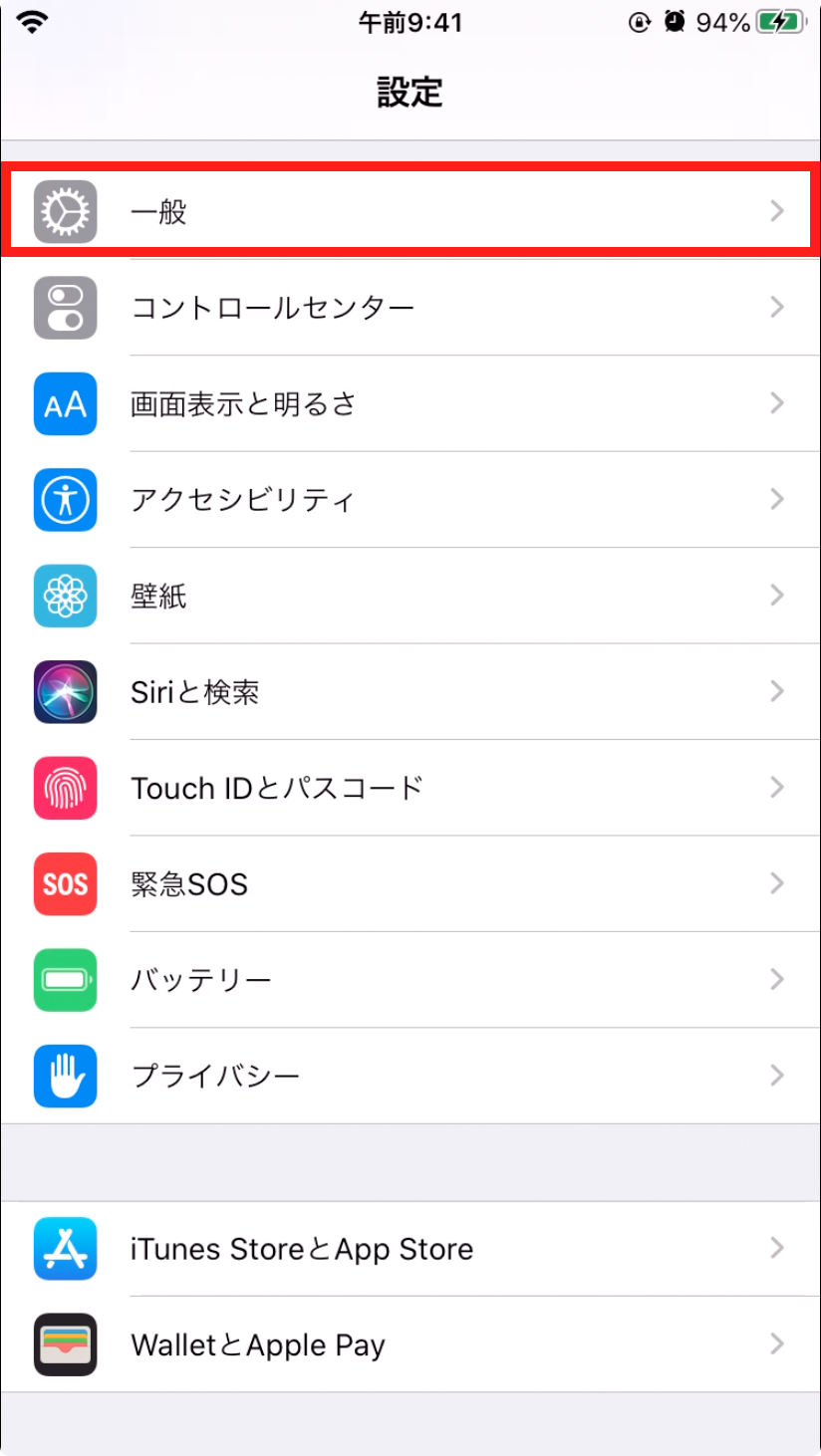
ページを下にスクロールして「リセット」をタップします。
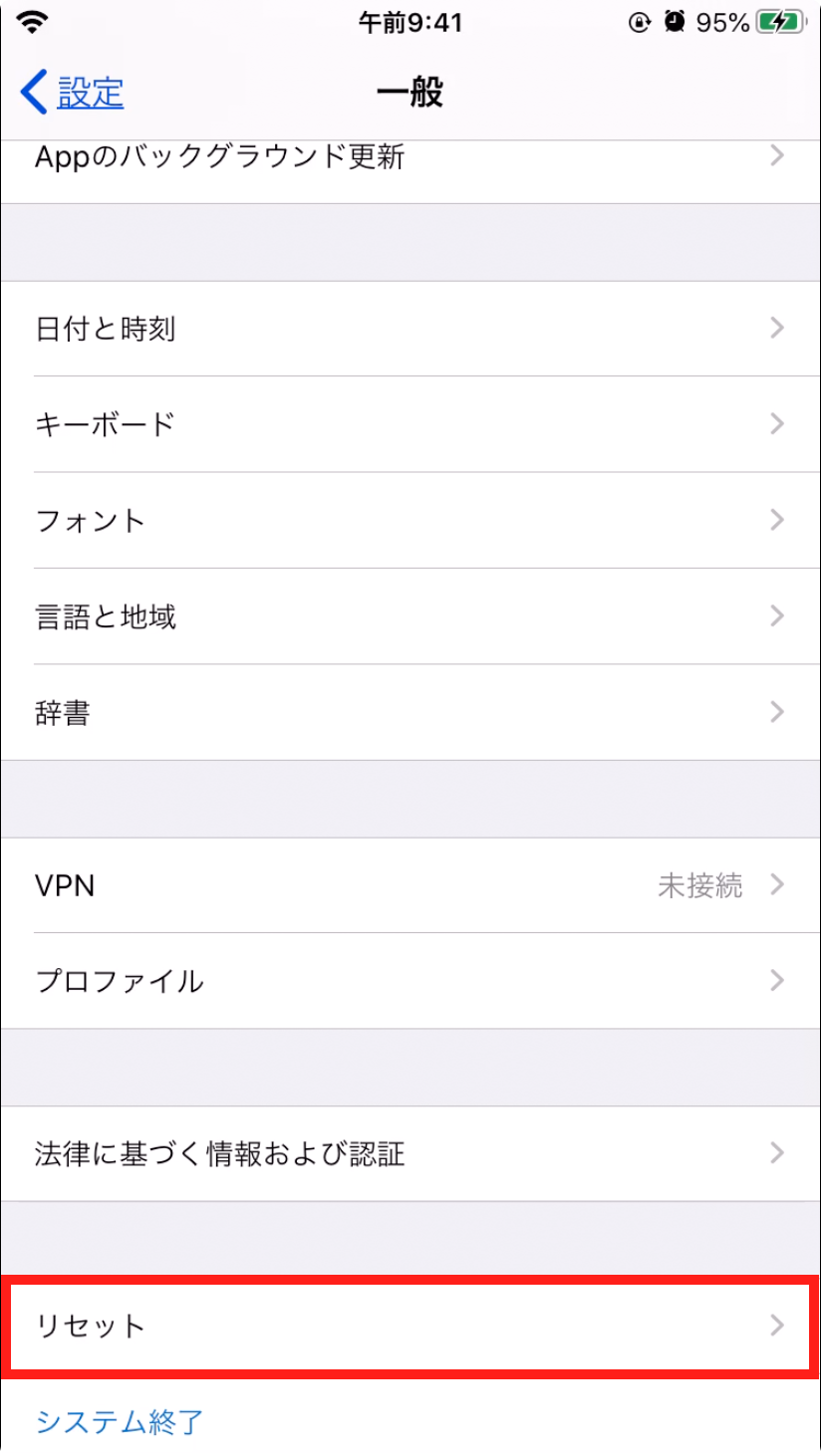
「すべてのコンテンツと設定を消去」をタップしてパスワードを入力してください。
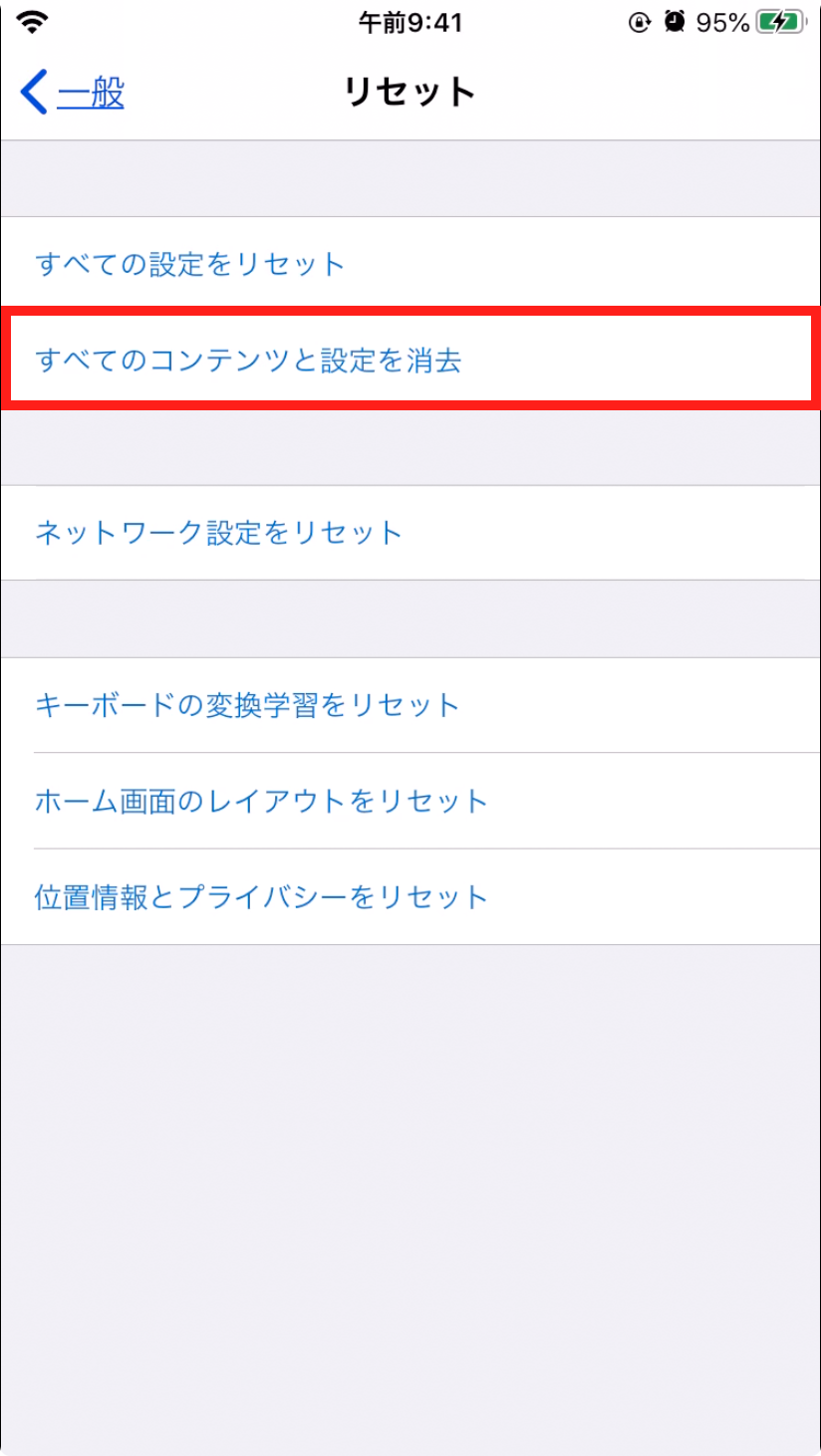
これで初期化が完了します。
iCloudから復元する手順
iPhoneの初期化が完了したら、iPhoneの電源をオンにして初期設定を進めましょう。
「Appとデータ」という画面が表示されるので「iCloudバックアップから復元」を選択します。
これまで作成されたバックアップの日付とデータサイズから、メモが消えてしまった前の時期を選択すれば、メモデータの復元が完了です!
手順まとめ
- iPhoneの「設定」>「一般」>「リセット」の順番にタップ
- 「すべてのコンテンツと設定を消去」をタップしてiPhoneを一度初期化する
- iPhoneの初期化が完了したら、電源をオンにする
- 「Appとデータ」という画面が表示されるので「iCloudバックアップから復元」を選択する
- バックアップが日付別に表示されるので、適切なバックアップデータを選択